如何用photoshop做出阳光洒下来的效果
1、首先打开ps软件,选择要编辑的图片。

2、按快捷键“Ctrl+J”复制图层。
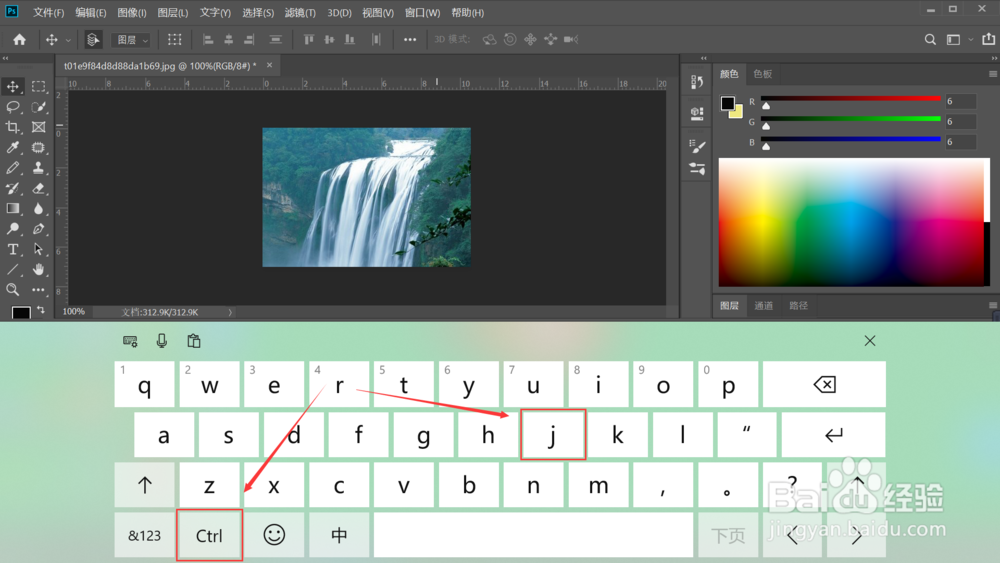
3、选择“滤镜”下的“像素化”中的“点状化”。
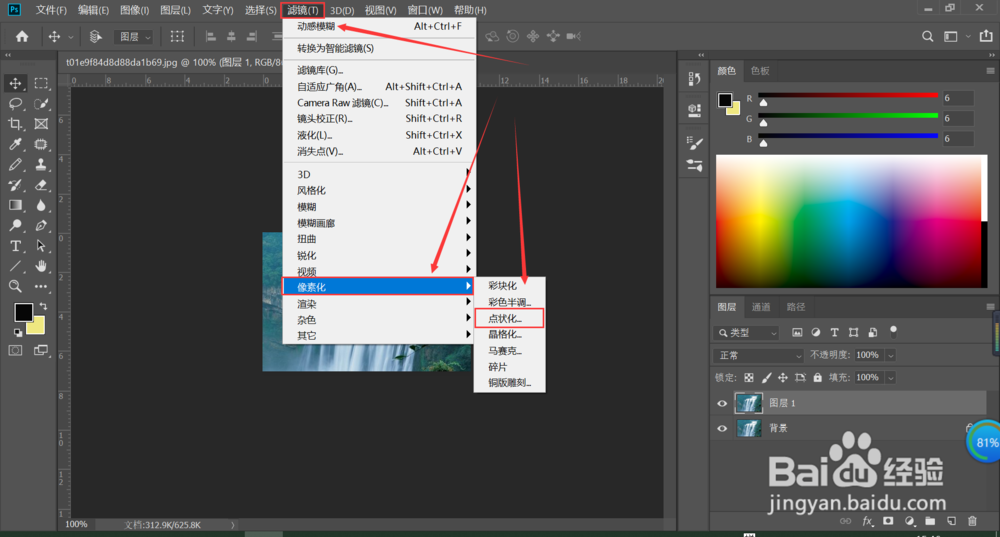
4、在打开的对话框中设置“单元格大小”为“3”,再单击“确定”按钮。
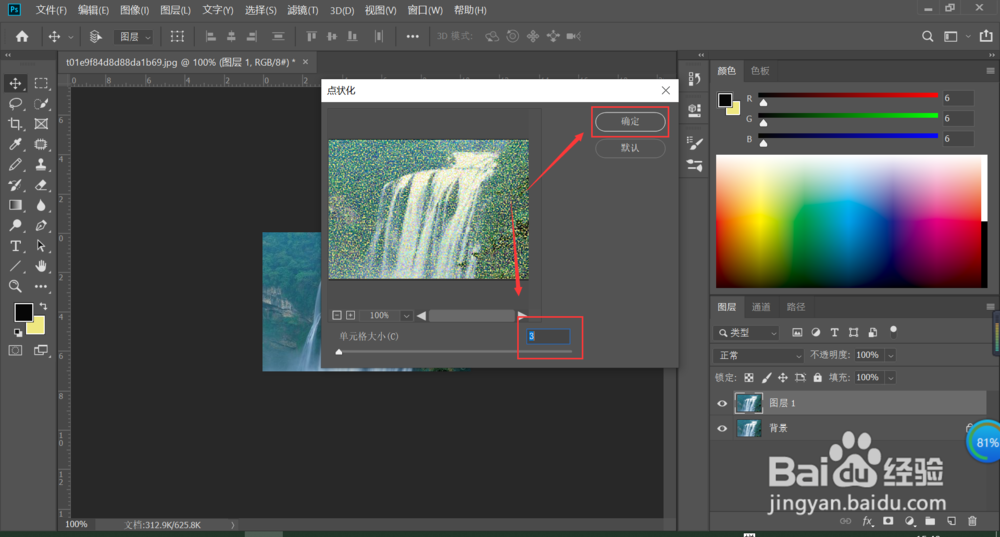
5、选择“滤镜”下的“模糊”中的“动感模糊”。
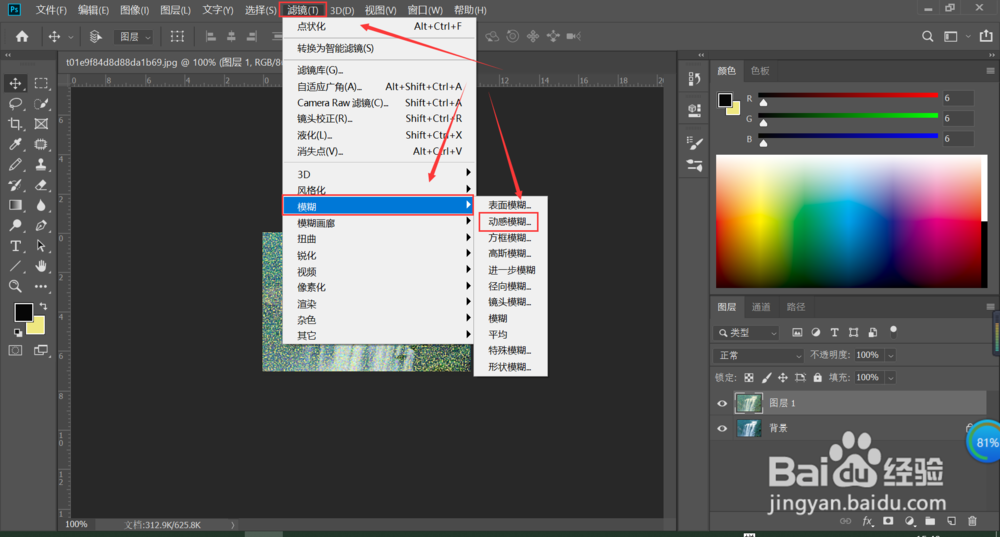
6、在打开的对话框中设置“角度”为“75”,“距离”为“35”。,单击“确定”按钮。
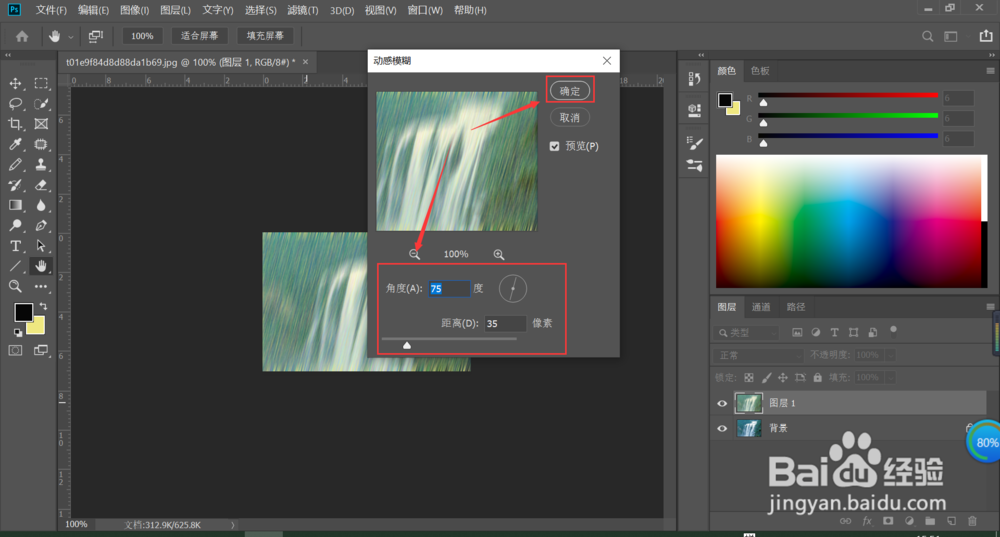
7、设置图层的混合模式为“柔光”即可。
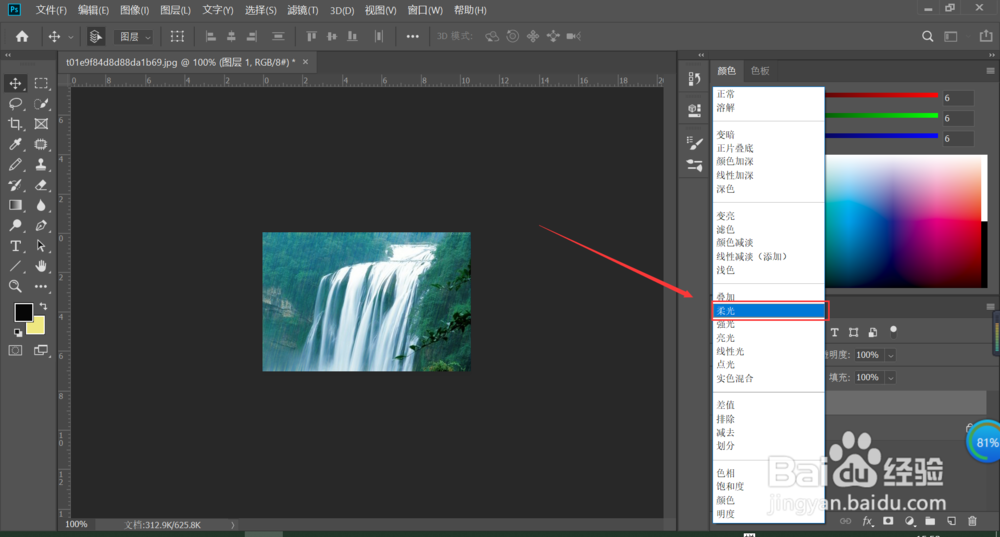
1、1.打开ps软件,选择要编辑的图片。
2.按“Ctrl+J”复制图层。
3.选择“滤镜”下的“像素化”中的“点状化”。
4.设置“单元格大小”为“3”,再单击“确定”按钮。
5.选择“滤镜”下的“模糊”中的“动感模糊”。
6.设置“角度”为“75”,“距离”为“35”。,单击“确定”按钮。
7.设置混合模式为“柔光”即可。
声明:本网站引用、摘录或转载内容仅供网站访问者交流或参考,不代表本站立场,如存在版权或非法内容,请联系站长删除,联系邮箱:site.kefu@qq.com。
阅读量:116
阅读量:85
阅读量:123
阅读量:57
阅读量:91